Camtasia: Đã xảy ra lỗi khi nén tệp dự án

Nếu Camtasia không nén được tệp của bạn, hãy xóa các tệp và bài hát đa phương tiện không sử dụng và giải phóng thêm dung lượng trên ổ đĩa của bạn.

Đôi khi, Thunderbird có thể gặp lỗi cho biết kết nối với máy chủ đã được đặt lại. Thông báo lỗi này có thể khiến người dùng ngạc nhiên. Thông thường, nó xảy ra một cách đột ngột mà không có bất kỳ dấu hiệu nhận biết nào.
Nếu bạn đang tìm giải pháp để khắc phục sự cố này, bạn có một loạt giải pháp tiềm năng bên dưới.
Nhiều người dùng nhận thấy lỗi đặt lại máy chủ chủ yếu xảy ra trên các máy tính chạy AVG Antivirus. Có vẻ như lỗi được kích hoạt bởi xung đột giữa hai chương trình.
Vô hiệu hóa AVG Email Shield đã giải quyết được vấn đề này cho nhiều người dùng. Chuyển đến Bảo vệ cơ bản và tắt Lá chắn Email .

Tuy nhiên, bạn cần tắt Email Shielf mỗi khi khởi động máy tính. Rõ ràng, lỗi lại xuất hiện sau mỗi lần tắt máy. Vì vậy, đây chỉ là một giải pháp tạm thời. Nhưng nó là một tiện dụng tuy nhiên.
Cài đặt lại AVG và kiểm tra xem điều này có giải quyết được sự cố không. Có thể một số tệp AVG đã bị hỏng. Kiểm tra xem kết nối máy chủ có còn được đặt lại hay không bằng cách cài đặt bản sao AVG mới.
Để gỡ cài đặt AVG, hãy khởi chạy Bảng điều khiển .
Bấm vào Chương trình và Tính năng .
Sau đó chọn Gỡ cài đặt chương trình .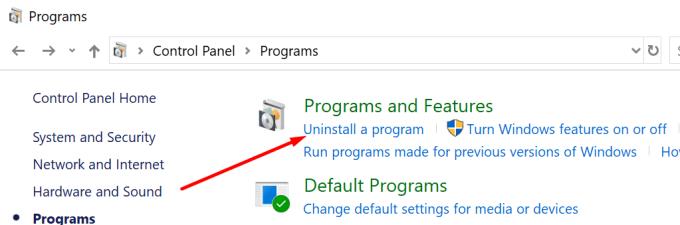
Chọn AVG và nhấp vào nút Gỡ cài đặt .
Khởi động lại máy tính của bạn.
Tải xuống lại AVG và cài đặt chương trình.
Nếu bạn đang sử dụng một phần mềm chống vi-rút khác, hãy tắt nó và kiểm tra xem bạn vẫn gặp lỗi tương tự trên Thunderbird hay không.
Nếu phần mềm chống vi-rút bạn đang sử dụng có lá chắn email tích hợp tương tự như của AVG, hãy tiếp tục và vô hiệu hóa nó. Bạn cũng có thể đưa Thunderbird vào danh sách trắng trong cài đặt chống vi-rút của mình.
Các bước làm theo là khác nhau đối với mỗi công cụ chống vi-rút. Để biết hướng dẫn chi tiết, hãy truy cập trang hỗ trợ chính thức của chương trình chống vi-rút của bạn.
Thay đổi cài đặt DNS mạng là một giải pháp phù hợp với nhiều người dùng. Bạn có thể tắt IPv6 hoặc chỉ chấp nhận các miền IPv4.
Khởi chạy Thunderbird và nhấp vào Tùy chọn .
Sau đó chọn Chung .
Cuộn xuống Trình chỉnh sửa cấu hình (góc dưới bên phải).
Chấp nhận rủi ro khi thay đổi cài đặt.
Nhập IP vào hộp tìm kiếm và tìm cài đặt bên dưới. Chỉ sử dụng một trong hai biến thể:

Cài đặt network.dns.isableIPv6 dễ sử dụng hơn cài đặt miền thành Gmail. Vì vậy, nếu bạn muốn một giải pháp đơn giản hơn, hãy chỉnh sửa cài đặt IPv6.
Sau đó đóng Thunderbird và khởi chạy lại. Kiểm tra xem phương pháp này có khắc phục được lỗi không.
Nếu bạn đang sử dụng một chương trình VPN, hãy tiếp tục và tắt nó. Nhiều người dùng đã giải quyết vấn đề này bằng cách tắt VPN của họ.
Có vẻ như các công cụ VPN và đặc biệt là NordVPN thường can thiệp vào Thunderbird.
Nếu không có gì hiệu quả, bạn có thể muốn tạm thời chuyển sang một dịch vụ email khác. Có thể Thunderbird bị ảnh hưởng bởi sự cố máy chủ mà Mozilla vẫn chưa thừa nhận. Kiểm tra xem người dùng khác có phàn nàn về vấn đề tương tự gần đây không.
Hãy cho chúng tôi biết nếu kết nối của bạn với máy chủ email hiện đang ổn định. Hãy cho chúng tôi biết giải pháp nào phù hợp với bạn!
Nếu Camtasia không nén được tệp của bạn, hãy xóa các tệp và bài hát đa phương tiện không sử dụng và giải phóng thêm dung lượng trên ổ đĩa của bạn.
Nếu bạn không thể đăng nhập vào tài khoản QuickBooks của mình, hãy sử dụng liên kết đăng nhập thay thế. Sau đó, thêm QuickBooks làm trang web đáng tin cậy và xóa DNS của bạn.
Nếu Sony Vegas không thể mở một hoặc nhiều tệp, hãy sử dụng HandBrake để chuyển đổi tệp có vấn đề thành MP4. Kiểm tra xem Vegas có thể mở tệp mới không.
Nếu máy in HP của bạn ngừng quét, hãy cập nhật trình điều khiển và chạy Ứng dụng Thông minh HP ở Chế độ Tương thích. Sau đó chạy Print and Scan Doctor.
Sự cố màn hình xanh khá hiếm gặp trên Android nhưng việc khắc phục chúng thường yêu cầu tháo pin và thực hiện khôi phục cài đặt gốc.
Lỗi NVIDIA Geforce Experience 0x0003 thường xảy ra khi bạn đang cố gắng cập nhật trình điều khiển của mình cho một trò chơi mới khởi chạy.
Để khắc phục thông báo lỗi Google Meet không tương thích với thiết bị này, hãy cập nhật hệ điều hành và xóa bộ nhớ cache trên Google Play của bạn.
Trong hướng dẫn này, sẽ tập trung vào một lỗi máy in cụ thể cho biết tài liệu của bạn đang chờ in.
Lỗi E102 là mã lỗi đôi khi có thể ảnh hưởng đến bảng điều khiển Xbox của bạn khi bạn bật hoặc cài đặt các bản cập nhật mới nhất.
Mã lỗi 31 thường cho biết Disney Plus không thể xác minh vị trí của bạn. Đảm bảo các dịch vụ vị trí được bật trên thiết bị di động của bạn.
Xem cách bạn có thể tăng tốc máy tính của mình và cuối cùng làm cho nó nhanh trở lại. Nhận các mẹo bạn cần để sửa máy tính chạy chậm.
Hướng dẫn này là về lỗi Adobe Lightroom thông báo Tệp dường như không được hỗ trợ hoặc bị hỏng và cách khắc phục.
Nếu 1Password không đề xuất lưu mật khẩu mới của bạn, hãy đảm bảo công cụ có thể phát hiện thông tin đăng nhập và mật khẩu mới.
Gặp sự cố không mong muốn đôi khi có thể ngăn người dùng Display Plus đăng nhập. Dưới đây là cách khắc phục.
Nếu ClickMeeting không hoạt động bình thường, hãy cập nhật trình duyệt của bạn, xóa bộ nhớ cache, tắt tiện ích mở rộng của bạn hoặc chuyển sang một trình duyệt khác.
Nếu Sony Vegas không thể tạo tệp phương tiện, hãy đóng tất cả các ứng dụng nền và khởi động lại chương trình. Sau đó, khởi chạy Sony Vegas với tư cách quản trị viên.
Để nhanh chóng khắc phục sự cố âm thanh và video của GoToMeeting, hãy đảm bảo rằng bạn đang sử dụng đúng cài đặt âm thanh trên máy tính của mình.
Bạn có đang gặp phải sự cố đồng bộ trong đó OneDrive cho biết không thể hợp nhất các thay đổi trong tệp Office không? Tắt Tự động lưu.
Nếu bạn không thể chia sẻ màn hình của mình bằng GoToMeeting, hãy cài đặt phiên bản ứng dụng mới nhất hoặc khởi chạy tab trình duyệt ẩn danh mới.
Skype liên tục ngắt kết nối và kết nối lại cho thấy kết nối mạng của bạn không ổn định hoặc bạn không có đủ băng thông.
Hướng dẫn chi tiết cách bật phụ đề trực tiếp trên Microsoft Teams giúp người dùng theo dõi cuộc họp hiệu quả hơn.
Khi bạn quyết định rằng bạn đã hoàn tất tài khoản Instagram của mình và muốn xóa nó. Dưới đây là hướng dẫn giúp bạn xóa tài khoản Instagram của mình tạm thời hoặc vĩnh viễn.
Để sửa lỗi Teams CAA50021, hãy liên kết thiết bị của bạn với Azure và cập nhật ứng dụng lên phiên bản mới nhất. Nếu sự cố vẫn tiếp diễn, hãy liên hệ với quản trị viên của bạn.
Ngoài ra, hãy xem cách bạn có thể ghi lại cuộc họp Zoom cục bộ hoặc lên đám mây, cách bạn có thể cho phép người khác ghi lại bất kỳ cuộc họp Zoom nào.
Nhanh chóng tạo một cuộc thăm dò Skype để chấm dứt bất kỳ cuộc thảo luận nào. Xem chúng dễ dàng tạo ra như thế nào.
Nếu một số nhãn Google Maps không còn phù hợp, bạn chỉ cần xóa chúng. Đây là cách bạn có thể làm điều đó.
Nếu Microsoft Kaizala không hoạt động trên máy tính của bạn, hãy xóa bộ nhớ cache của trình duyệt, tắt tiện ích mở rộng và cập nhật phiên bản trình duyệt của bạn.
Để khắc phục lỗi Nhóm CAA301F7, hãy chạy ứng dụng ở chế độ tương thích với quyền quản trị viên và xóa dữ liệu đăng nhập Nhóm của bạn khỏi Trình quản lý thông tin xác thực.
Nghe âm thanh WhatsApp trước khi gửi nó có thể là một cách cứu nguy. Bằng cách xem trước âm thanh, bạn có thể nghe xem giọng nói của mình có đúng như ý bạn không. Đảm bảo rằng âm thanh bạn đang gửi trong WhatsApp là hoàn hảo bằng cách xem trước nó với các bước sau.



























